Ceturtās paaudzes Apple TV nāk ar vairākiem jauniem trikiem, kurus vecāki modeļi nav izmantojami, piemēram, Siri atbalsts un trešo pušu lietotnes un spēles. Viena pazīme, kas trūkst, ir spēja pārlūkot Web.
Neskatoties uz to, ka TVOS ir lielā mērā balstīta uz iOS, Safari pārlūks ir noņemts no Apple TV, kas nozīmē, ka vienīgā pārlūkošana, ko jūs darīsiet, ir atspoguļošana ar AirPlay no citām Apple ierīcēm.
Tomēr ar vienkāršu hakeru dažu minūšu laikā jūs pārlūkosiet tīmekli ar savu Apple TV. Lūk, kā tas tiek darīts.
Kas jums būs nepieciešams
Lai sāktu darbu, jums būs nepieciešamas pāris lietas, piemēram, bezmaksas Apple Developer konts, Xcode un USB-C kabelis vai adapteris.
Ja jums vēl nav Apple konta izstrādātāja konta, dodieties uz developer.apple.com/account un pierakstieties, izmantojot savu esošo Apple ID.
Tālāk, no sava Mac, atveriet App Store, meklējiet "Xcode" un lejupielādējiet programmu. Tā tiks automātiski instalēta.
Ja jums ir 12 collu MacBook, iekļautais USB kabelis strādās ar šo lietojumprogrammu. Pretējā gadījumā jums būs nepieciešams USB-A līdz USB-C kabelis, kuru varat atrast tiešsaistē aptuveni 10 ASV dolāru apmērā. Vienkārši esiet uzmanīgi, no kuriem jūs pērkat (un norādiet šo izklājlapu, lai redzētu, kuras no tām ir līdz specifikācijām)
Visbeidzot, jums būs nepieciešams avota kods uz tvOSBrowser, kuru mēs lejupielādēsim no GitHub repozitorijas, izmantojot Xcode.
Pārlūka instalēšana
Sāciet, atverot Finder mapi Applications un atrodot Xcode.app. Ar peles labo pogu noklikšķiniet uz programmas un atlasiet Rādīt iepakojuma saturu . No turienes dodieties uz Saturs> Izstrādātājs> Platformas> AppleTVOS.platform> Izstrādātājs> SDK> AppleTVOS.sdk> usr> ietveriet un atrodiet failu Acces.h . Ar peles labo pogu noklikšķiniet uz faila un atveriet TextEdit vai citu teksta redaktoru.
Atrodiet šīs divas kodu rindas, kas atrodamas 279. un 280. rindā:
- #define __TVOS_UNAVAILABLE __OS_AVAILABILITY (TV, nav pieejams)
- #define __TVOS_PROHIBITED __OS_AVAILABILITY (TV, nav pieejams)
Mainiet tos uz:
- #define __TVOS_UNAVAILABLE_NOTQUITE __OS_AVAILABILITY (TV, nav pieejams)
- #define __TVOS_PROHIBITED_NOTQUITE __OS_AVAILABILITY (TV, nav pieejams)
Saglabājiet failu un atveriet Xcode. Ignorējiet logu, kas izvēlnes joslā tiek ielādēts un noklikšķināts uz Source Control, un pēc tam atlasiet Check Out . Krātuves atrašanās vietas laukā ielīmējiet "//github.com/steventroughtonsmith/tvOSBrowser.git" un noklikšķiniet uz Tālāk . Kad tiek jautāts, atlasiet repozitorijas galveno filiāli un turpiniet.
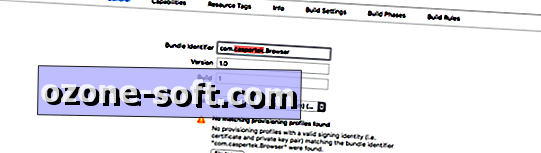
Xcode kreisajā rūtī noklikšķiniet uz tikko importētās pārlūkprogrammas lietotnes. Jums būs jāmaina Bundle Identifier . Pēc noklusējuma tas ir com.highcaffeinecontent.Browser . Mainiet to uz kaut ko unikālu, piemēram: com. [Segvārds] . Vienkārši pārliecinieties, ka identifikatorā nav atstarpju.
Zem lauka Bundle Identifier noklikšķiniet uz nolaižamās izvēlnes blakus Team . Izvēlieties savu Apple ID. Ja neesat pieteicies, noklikšķiniet uz Pievienot kontu un piesakieties ar saviem Apple ID akreditācijas datiem.
Pievienojiet Apple TV savam Mac datoram, izmantojot USB-C kabeli.
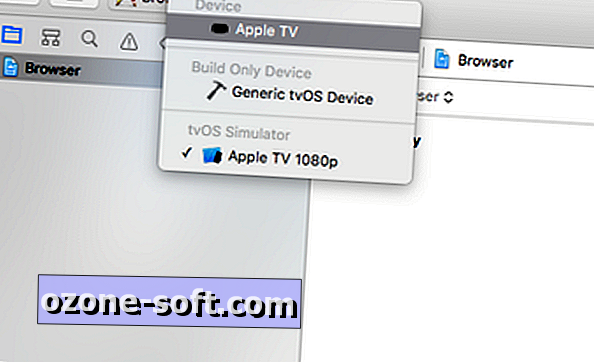
", " modalTemplate ":" {{content}} ", " setContentOnInit ": false} '>
Xcode loga augšdaļā redzēsiet pogas Play un Stop . Blakus tam ir divas izvēlnes pogas, no kurām viena ir lietotnes nosaukums (šajā gadījumā pārlūkprogramma), bet otrs ir izejas avots, kur tiks veikts kods. Pēc noklusējuma, ja Apple TV netiek uztverts, Xcode veiks Apple TV simulatoru, izpildot kodu. Lai pārliecinātos, ka jūs nospiežat kodu uz Apple TV, noklikšķiniet uz pogas labajā pusē un pārliecinieties, vai Apple TV ir atlasīta sadaļā Ierīces, nevis Apple TV 1080p, izmantojot TVOS Simulator .
Kad kods ir pabeigts, jūsu Apple TV ir jāredz lietotne Safari. Noklikšķiniet uz tā, lai atvērtu.
Izmantojot pārlūkprogrammu Apple TV
Safari pārlūks Apple TV ir salīdzinoši intuitīvs un vienkārši lietojams.
Atkarībā no tā, kādā režīmā jūs pārvietojaties ar pirkstu Apple TV tālvadības pultī, kursors pārvietos kursoru vai ritinās uz augšu un uz leju. Lai pārslēgtos starp režīmiem, veiciet dubultklikšķi uz trackpad.
Noklikšķinot uz skārienpaliktņa, tieši tā jūs sagaidāt - tā noklikšķina un atver saites vai atlasīs ekrāna saturu. Izvēlnes poga darbojas kā atpakaļpoga. Divreiz noklikšķinot uz izvēlnes pogas, tiks ielādēta iestatījumu izvēlne, kurā var mainīt mājas lapu, apskatīt vēsturi un daudz ko citu. Nospiežot pogu Atskaņot / pauze, parādās adrese un meklēšanas josla, kas izmanto Google kā noklusējuma meklētājprogrammu.
Izstrādātājs nav atjaunojis pirmkodu vairāku mēnešu laikā, un tas ir ļoti vienkāršs pārlūks. Trūkst dažas funkcijas, kuras, iespējams, ir nepieciešamas no datora vai mobilās ierīces, bet tās ir pietiekamas, lai pārlūkotu Apple TV.









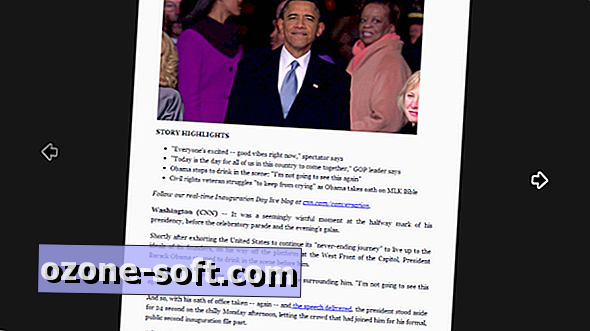



Atstājiet Savu Komentāru